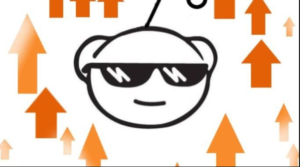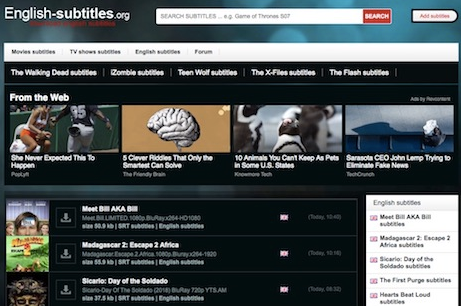Windows10のTelnet-ダウンロードしてインストールする方法
Windows 10のTelnet:
Microsoftに含まれているTelnetアプリケーションを ウィンドウズ 10?まず、プログラムを有効にする必要があります。これがその方法です。デフォルトでは、MicrosoftのWindowsオペレーティングシステムのtelnetクライアントは無効になっています。これは非常に便利なツールであるため、残念です。指定されたポート上の外部ホストへのTCP接続をテストするために使用できます。
これは、ネットワーク接続の問題のトラブルシューティングを行う場合に最適です。たとえば、HTTPトラフィックを処理するためにポート80でリッスンする必要があるWebサーバーがあるとします。ただし、telnetを使用してポート80でWebサーバーに接続することにより、Webページをロードすることはできません。接続を確認できます。
接続に問題がない可能性があります。しかし、Webサーバーに問題があります。または、たとえば、Webサーバーが停止していて、ポートがまったくリッスンしていない場合などです。 Windows 10のtelnetを使用すると、何が起こっているのかをよりよく理解できます。
コントロールパネルから:
- 開いた コントロールパネル 。
- 開いた プログラム 。
- を選択 Windowsの機能をオンまたはオフにします オプション。
- を確認してください Telnetクライアント ボックス。

- クリック OK 。と言うボックスが表示されます Windowsの機能 そして 必要なファイルの検索 完了したら、TelnetクライアントをWindows10にインストールする必要があります。
コマンドラインから:
コマンドを発行して、Windows10にTelnetクライアントをインストールすることもできます。
- を押し続けます Windowsキー 、を押します R 。
- [実行]ダイアログボックスが表示されます。タイプ:
- pkgmgr /iu:TelnetClient

- 選択する OK そして ウィンドウズ Telnetクライアントをインストールします。
すでにtelnetがインストールされていますが、それでも失敗しますか?
場合によっては、telnetコマンドを発行するために管理者としてコマンドプロンプトまたはPowerShellを実行する必要があります。そうしないと、まったく有効になっていない場合と同じエラーが発生します。
このチュートリアルが気に入っていただければ、問題の解決に役立ちます。すてきな一日を!